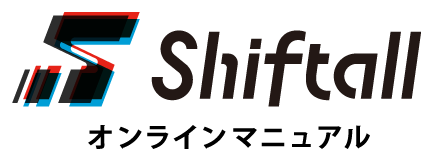ペアリング済みの本体が利用するWi-Fi設定を変更できます。
Android版アプリ
1.デバイス設定を表示する
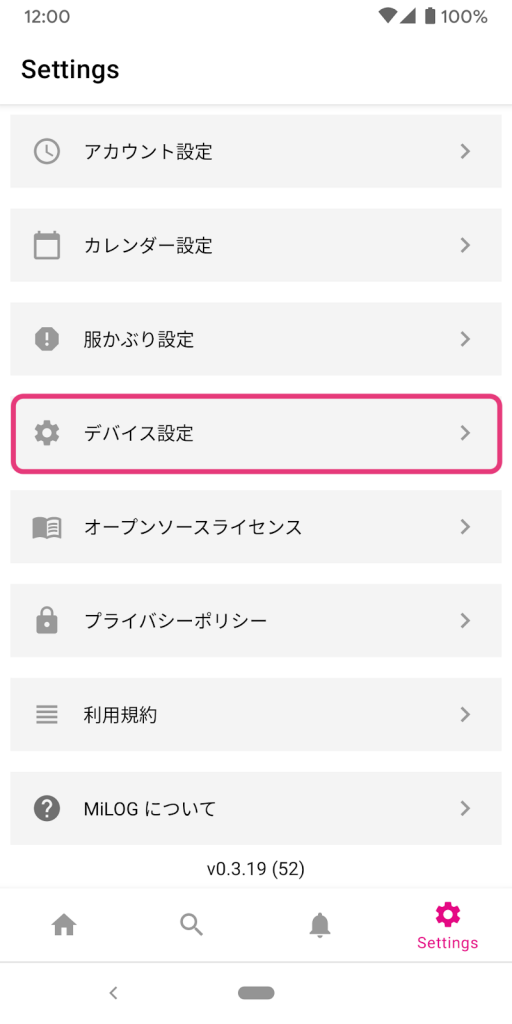
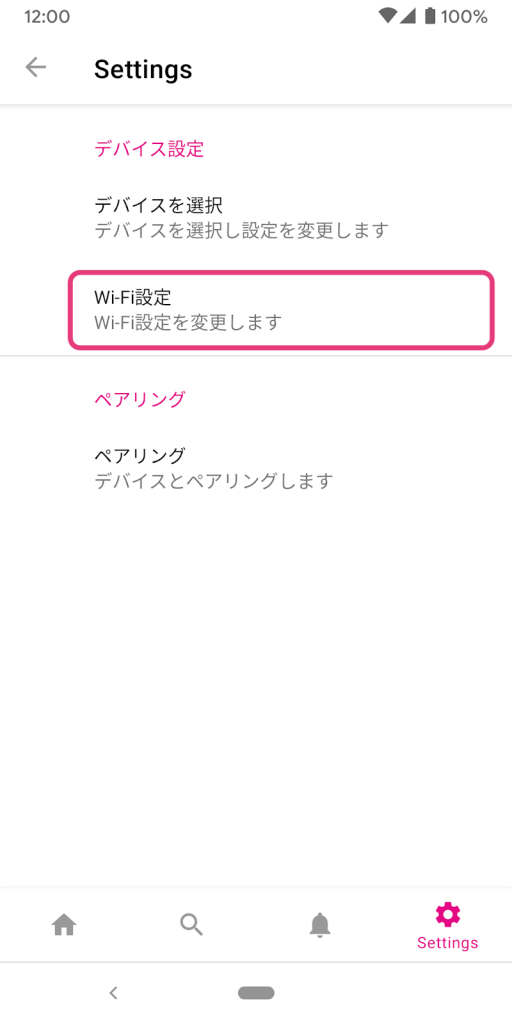
「Settings」>「デバイス設定」>「Wi-Fi設定」を選択します。
2.本体を初期設定モードにする
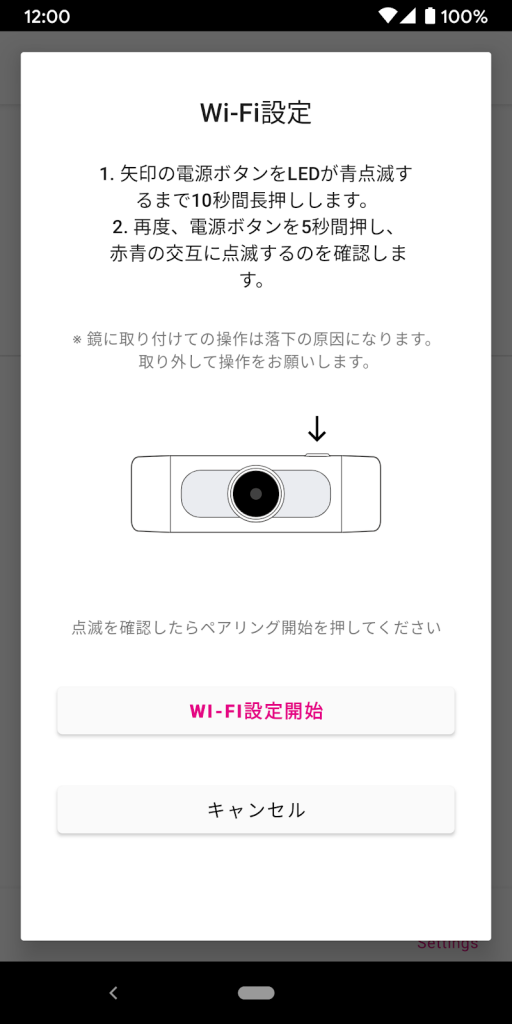
本体のWi-Fi設定の消去および初期化モードの有効化を行います。
本体ボタンを10秒間長押しし、本体LEDが青点滅することを確認し、ボタンを離してください。(ボタンを離したときに青点滅は消えます)
次に、本体ボタンを5秒間長押しし、本体LEDが赤青点滅していることを確認し、アプリから「次へ」を選択してください。
3.本体に接続する
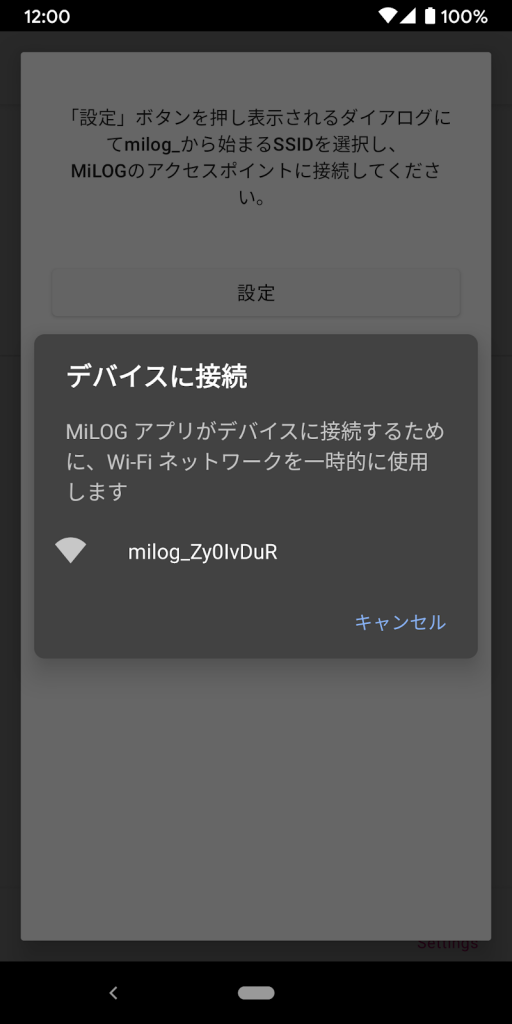
しばらくお待ちいただくとmilog_から始まるWi-Fiネットワークが表示されます。選択してください。
表示されない場合は、本体LEDが赤青の点滅をしていることを確認した上で、しばらくお待ち下さい。
3.1 Android 9以下の場合
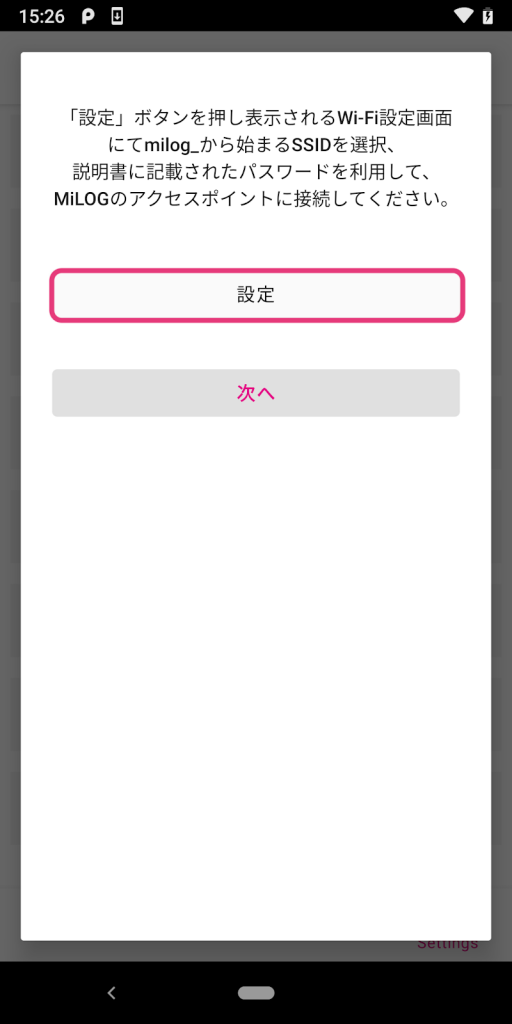
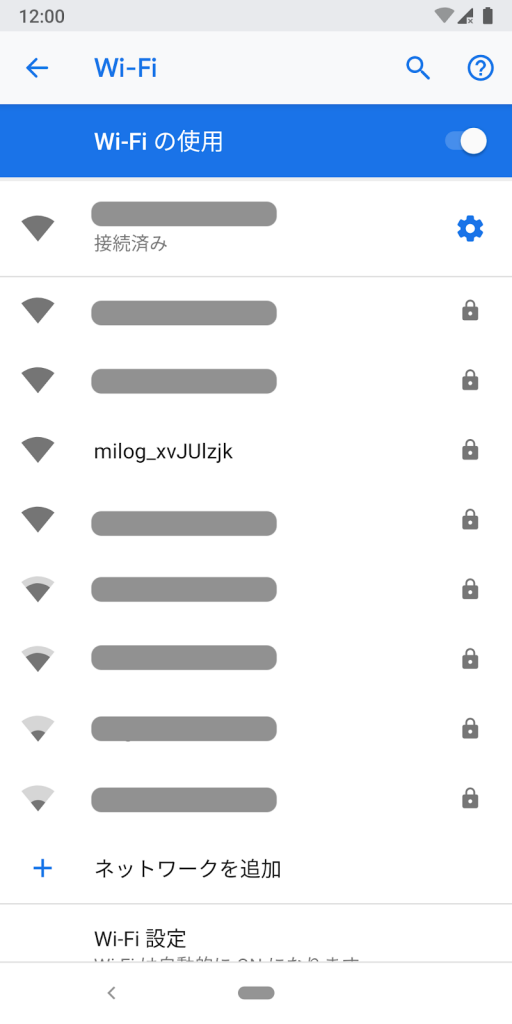
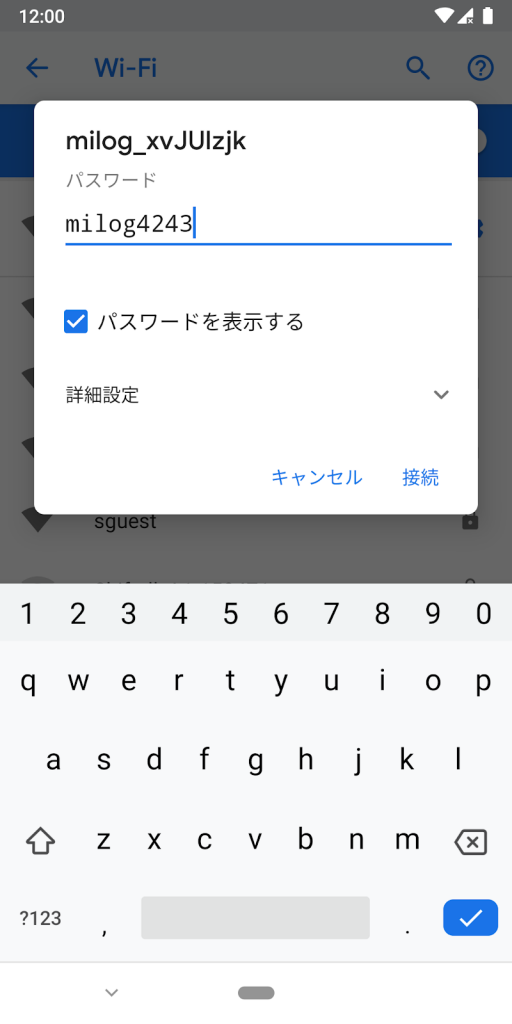
ご利用のAndroid端末のOSのバージョンがAndroid 9以下の場合は、OSのWi-Fi設定画面から端末への接続を設定してください。
接続情報は以下を参照ください。
4.Wi-Fiネットワークを選択する
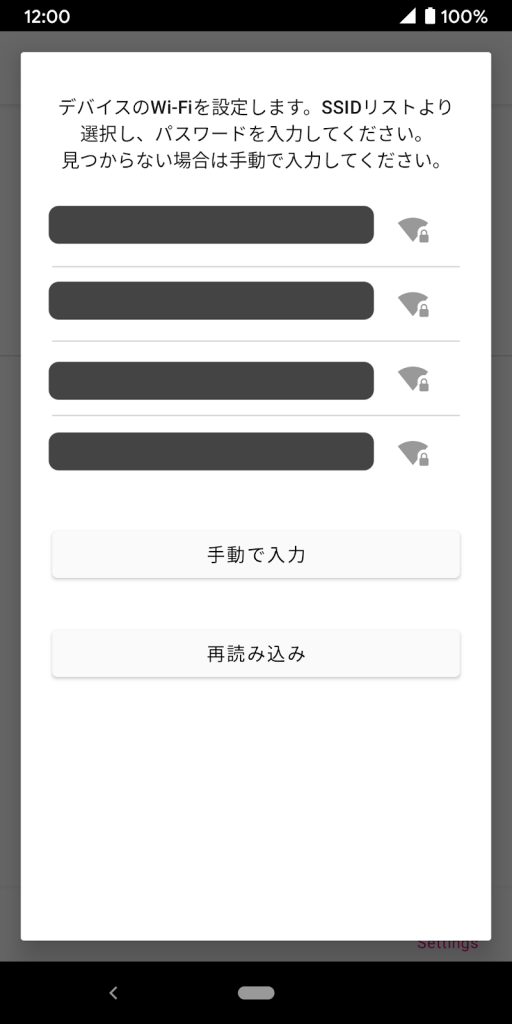
スマートフォンから本体への接続に成功すると、本体が検出したネットワーク一覧が表示されます。
ご利用になるWi-Fiネットワークを選択してください。
ご利用になるWi-Fiネットワークが一覧に表示されていない場合、「手動で入力」を選択し入力してください。
5.Wi-Fiネットワークの情報を入力する
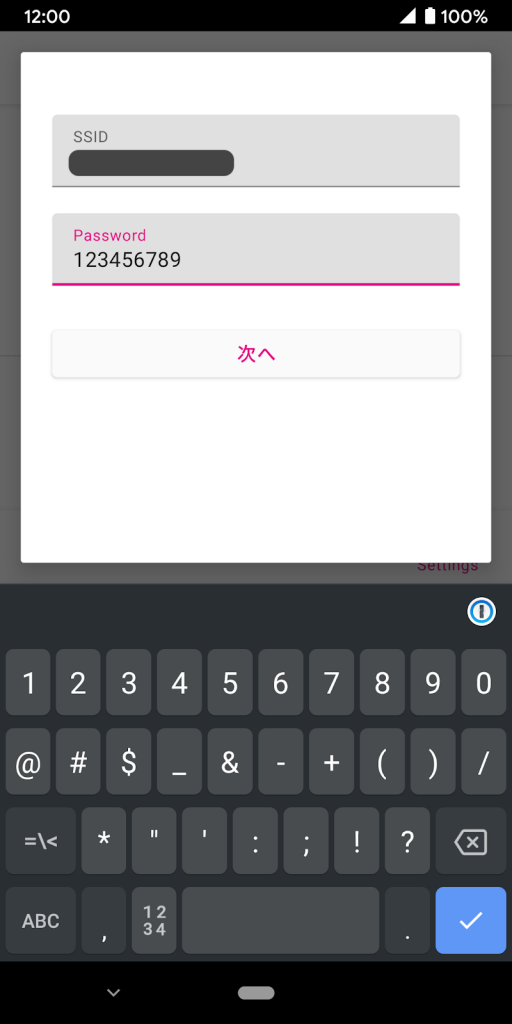
「SSID」の欄に選択したネットワークのSSIDが表示されます。
「Password」の欄に選択したWi-Fiネットワークのパスワードを入力してください。
入力後、「次へ」を選択してください。
6.ネットワーク設定を更新する
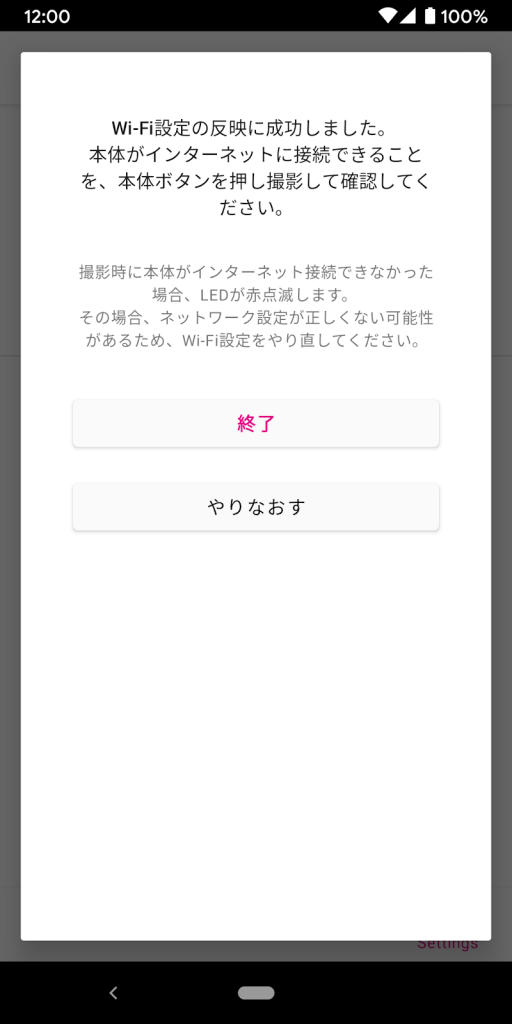
入力されたWi-Fiネットワークに接続されます。
設定の変更に成功すると「Wi-Fi設定の反映に成功しました」と表示されます。
しばらく待っても表示されない場合、ネットワーク環境を確認した上で設定をやり直してください。